-
![]() Windows向けデータ復旧
Windows向けデータ復旧
- Data Recovery Wizard Free購入ダウンロード
- Data Recovery Wizard Pro 購入ダウンロード
- Data Recovery Wizard WinPE購入ダウンロード
- Partition Recovery購入ダウンロード
- Email Recovery Wizard購入ダウンロード
- おまかせデータ復旧サービス
主な内容:
![]() 受賞とレビュー
受賞とレビュー
概要:
Windows 10/8/7でフォルダが空と表示されるが実際にファイルが存在する場合、次の3つの対処法があります:エクスプローラーで隠しファイルを表示する方法、コマンドプロンプトを使用する方法、そして第三者のデータ復元ソフトウェアを使用する方法です。
「フォルダが空と表示されるのにファイルが存在するのはなぜでしょうか!
先日CanonカメラからPCにすべての画像を転送し、フォルダに保存しました。しかし今日そのフォルダを開くと、中身が空と表示されます!ファイルは正常に転送されたはずなのに、不明な理由で消失してしまいました。さらに深刻なのは、カメラのストレージにもコピーを残していないことです。では、フォルダが誤って空と表示される場合、どのようにファイルを復元すればよいのでしょうか?」
フォルダが空と表示されるのに、実際にはファイルが存在する状況に遭遇していませんか?下図のようにフォルダが空と表示される現象についてご説明します。
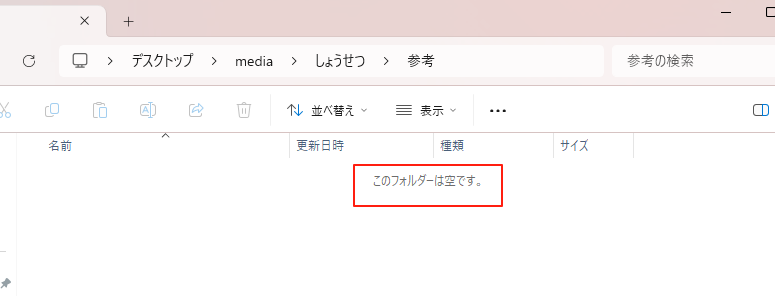
しかし、実際にはプロパティにはサイズがあります。
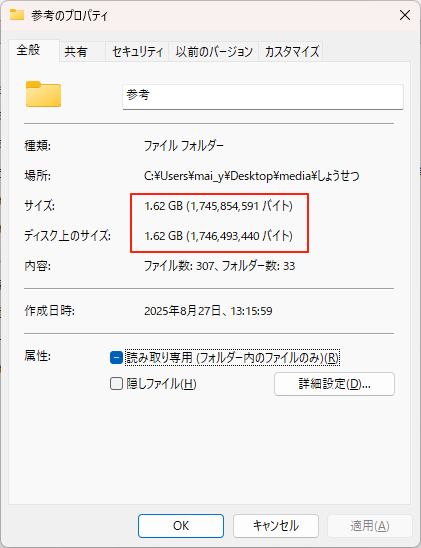
ファイルやフォルダが存在しているのに表示されない場合、最も一般的な原因は「非表示属性」が設定されていることです。これはファイルが非表示状態となり、フォルダ内で閲覧できなくなる現象です。この結果、フォルダは空と表示されながら実際には容量を占めている状態になります。
また、ウイルスやマルウェア感染も主要な原因の一つです。これらがファイルを非表示にすることで、フォルダが空表示ながら容量を持つ状態を引き起こします。その他の要因として、外部ハードドライブ/USBメモリ/メモリーカードの不適切な取り外し、システム更新、またはハードドライブの障害による表示異常が挙げられます。ストレージデバイスに障害が発生した場合は、まず破損した外部ドライブ/USB/SDカードを修復し、その後以下の3つの解決策でデータを復元することをお勧めします。
フォルダーが空と表示されるが、実際にファイルが存在する場合、以下の3つの方法で問題を解決できます。方法としては「サードパーティ製のEaseUS Data Recovery Wizardソフトウェアを利用する」「エクスプローラーで隠しファイルを表示する」または「コマンドプロンプトを使用する」3つがあります。
非表示ファイルを表示し、消失したファイルを復元する最も効果的な方法は、第三者のデータ復元ソフトウェアを使用することです。ここではEaseUS Data Recovery Wizardの使用を強くお勧めします。削除されたファイル、非表示ファイル、理由なく消失したあらゆる種類のファイルを復元できます。コンピューターの専門知識は不要で、復元プロセスは極めて簡単です。以下の3つの手順に従って、消失したファイルを見つけましょう。
ステップ1.場所の選択
ソフトを実行してください。最初画面で復元したいファイルの元場所(例えE:)あるいは特定の場所を選択して「紛失データの検索」をクリックしてください。そうすると選んだディスクのスキャンを始めます。

ステップ2.スキャンとファイルの選択
スキャンが終わったら、メニューで「フォルダ」あるいは「種類」をクリックしてください。そして、展開されたリストでファイルのフォルダまたは種類を選択してください。ファイル名が知っている場合は、直接に検索することもできます。
※フィルターを利用し、もっと便利に目標のファイルを探せます。

(復元したいファイルを素早く確認し、プレビューすることができます。)
ステップ3.復旧場所を選んでリカバリー
復元したいファイルを選択してから「復元」をクリックしてください。選択されたファイルの保存場所を指定して復元を終えます。
※ファイルの上書きを避けるため、復元されたファイルを元場所と異なるディスクで保存しなければなりませんので注意してください。

Microsoftは、Windows 10/8.1/8/7の全バージョンで隠しファイルを表示する方法について、詳細なガイドを提供しています。バージョンごとに操作に多少の違いはありますが、基本的な操作は同じです。つまり、エクスプローラー内で非表示設定を解除するオプションを見つけることです。Windows 10では、以下の2つの手順で全てのファイルの非表示を解除できます。
手順1. エクスプローラーで「オプション」を開きます。
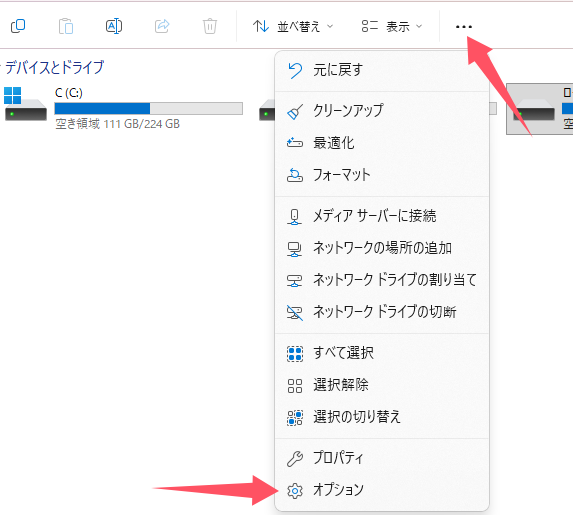
手順2. 「表示」で「ファイルとフォルダーの非表示」の項目で「隠しファイル、隠しフォルダー、および隠しドライブを表示する」を選択し、「OK」をクリックします。
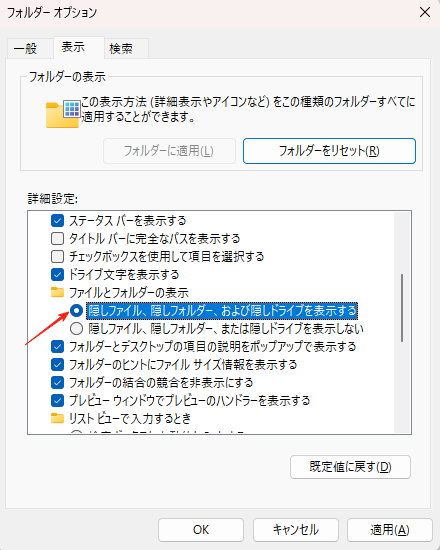
隠しファイルを表示する高度な方法として、コマンドラインの使用があります。以下の手順をご参照ください。
手順1. Windows キーと R キーを同時に押し、検索ボックスに「cmd」と入力します。管理者としてコマンドプロンプトを開きます。
手順2. フォルダが空と表示されるドライブ(例:G ドライブ、他のパーティションの場合は対応するアルファベットでgを入れ替えてください)を確認し、コマンドattrib -h -r -s /s /d g:*.*を入力して Enter キーを押します。フォルダを更新し、ファイルが表示されるかどうかを確認します。
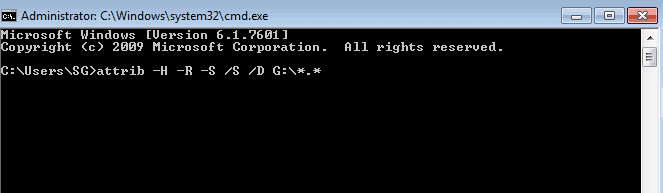
コマンドラインの手動実行は、誤ったコマンドを入力すると逆効果になる可能性があるため、コンピュータの専門家向けです。したがって、セキュリティと使いやすさの観点から、自動化されたコマンドラインの代替手段である EaseUS CleanGeniusの使用を強くお勧めします。この実用的なツールを使用すると、複雑なコマンドを入力する代わりに、ワンクリックでファイルシステムエラーのチェックと修正、書き込み保護の有効化/無効化、システムの更新を実行できます。
以下の簡単な手順に従って、このワンクリック修正ソフトウェアで隠しファイルを表示しましょう。
ステップ1. EaseUS Partition Masterを起動し、「ディスククリーンアップ」をインストールします。
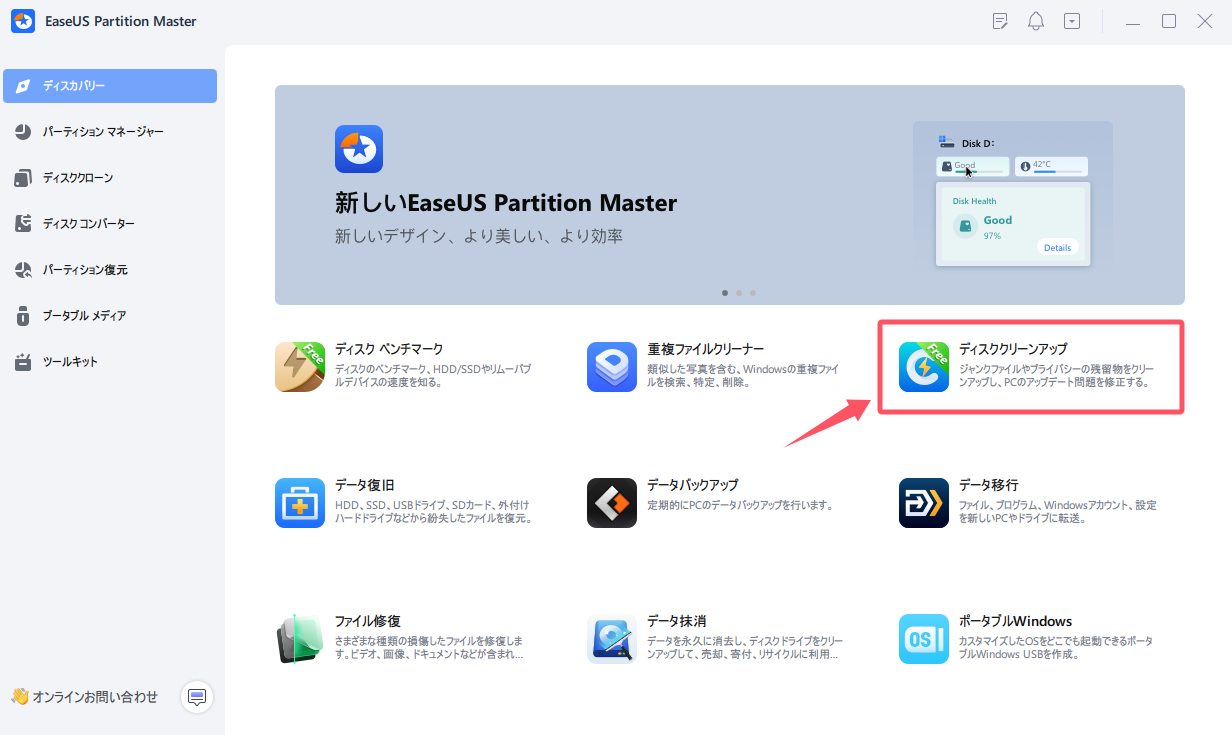
ステップ2. EaseUS CleanGeniusが起動されます。「最適化」タブから「ファイル表示」をクリックします。
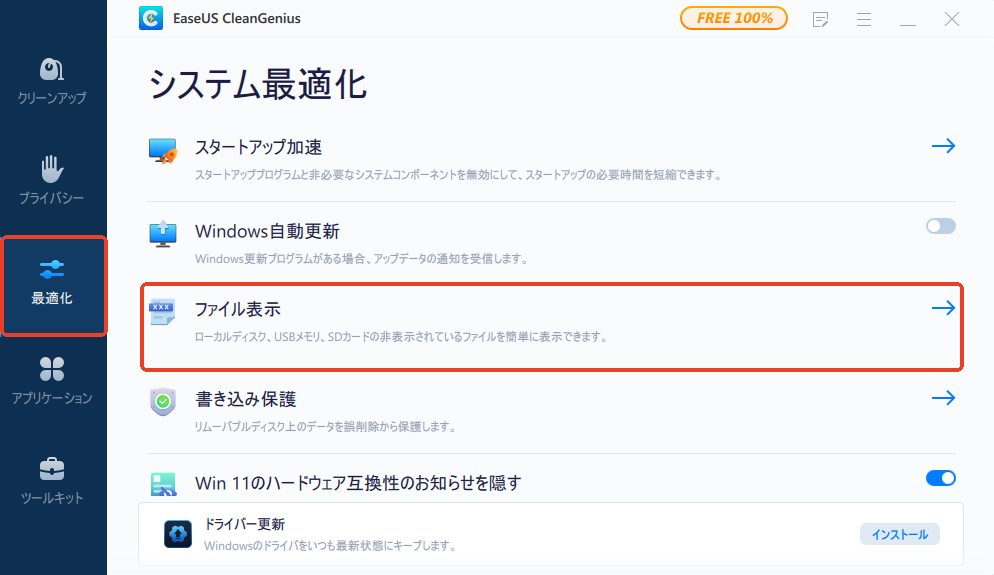
ステップ3. ディスクを選択し、「ファイルシステムのエラーをチェック&修復」にチェックを入れて「実行」します。
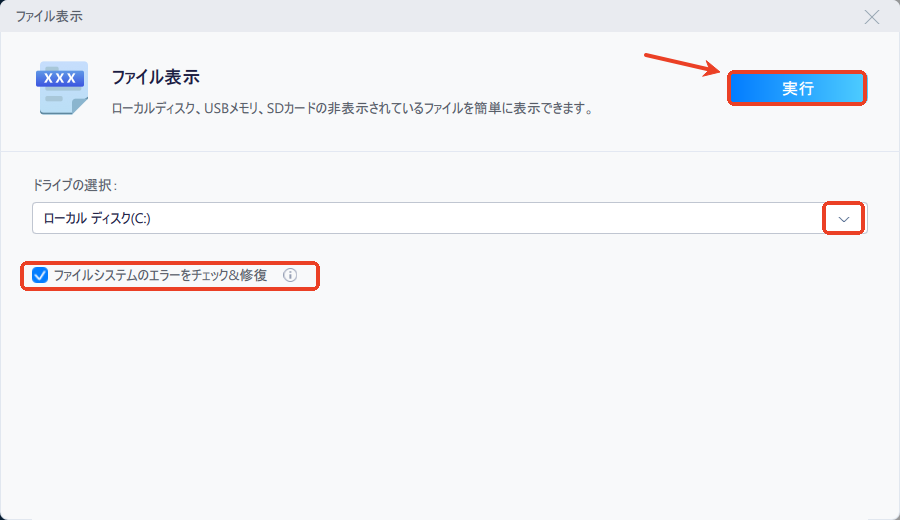
結論として、ファイルが入っているはずのフォルダが空っぽになっても、簡単にあきらめないでください。上記の迅速な方法を適用することで、紛失したフォルダの内容をすべて取り戻すことができます。
誤って消去してしまったファイルをはじめ、様々な問題や状況でもデータを簡単に復元することができます。強力な復元エンジンで高い復元率を実現、他のソフトでは復元できないファイルも復元可能です。
もっと見るEaseus Data Recovery Wizard Freeの機能は強い。無料版が2GBの復元容量制限があるが、ほとんどのユーザーはほんの一部特定なデータ(間違って削除したフォルダとか)のみを復元したいので十分!
もっと見る...このように、フリーソフトながら、高機能かつ確実なファイル・フォルダ復活ツールとして、EASEUS Data Recovery Wizardの利用価値が高い。
もっと見る